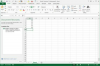في عالم المواعدة عبر الإنترنت ، يمكن للصورة أن تقول أكثر من ألف كلمة. لذلك من المهم أن تحصل على الصورة الصحيحة عندما تريدها!
يعد نظام OkCupid لتحرير صورك سريعًا وسهلاً للغاية. باستخدام هذه الخطوات ، ستتمكن من إضافة الصور أو تغييرها ، وكذلك تحرير التسميات التوضيحية ، أو إعادة ترتيب ترتيب ظهور الصور ، أو حذف الصور التي لا تريد استخدامها بعد الآن.
فيديو اليوم
أولاً ، دعنا نلقي نظرة على كيفية تعديل صورك باستخدام تطبيق OkCupid Dating.
تحرير صور OkCupid من هاتفك:
- افتح تطبيق OkCupid المواعدة على جهازك المحمول.
- اضغط على شريط الأدوات أعلى الزاوية اليسرى من الشاشة.
- اضغط على صورتك الحالية. في هذه المرحلة سترى خيار إما "تعديل" أو "إضافة صور". في قسم التحرير ، ستتمكن من إعادة ترتيب صورك وحذفها وإضافة تسميات توضيحية إليها. في قسم إضافة الصور ، ستتمكن من إضافة صور إضافية إلى حسابك. اتبع الإرشادات أدناه التي تنطبق على ما ترغب في تحقيقه بصورك! كلهم يلتقطون من هذه النقطة.
لإضافة الصور:
- انقر فوق "إضافة صور" وحدد الخيار إما لالتقاط صورة من كاميرا هاتفك أو تحديد صورة من مكتبتك الحالية.
لإعادة ترتيب الصور:
- انقر فوق "تحرير" الصور.
- اضغط مع الاستمرار على شريط الأدوات (الخطوط الأفقية الثلاثة) بجوار الصورة التي ترغب في نقلها. استمر في الضغط عليها أثناء تحريك الصورة لأعلى ولأسفل بين الصور في مكتبة OkCupid الخاصة بك.
لتحرير تسمية توضيحية للصورة:
- انقر فوق "تحرير" الصور.
- ما عليك سوى النقر على الصورة التي ترغب في توفير شرح لها ومربع. سيظهر مربع نصه "ما موضوع هذه الصورة؟" اكتب ما تريد كتعليق!
لحذف صورة:
- انقر فوق "تحرير" الصور.
- بمجرد دخولك إلى معرض الصور الخاص بك ، انقر فوق "تحرير" في الزاوية اليمنى العلوية. ستظهر شرطات صغيرة بجانب كل صورة في معرض الصور الخاص بك.
- انقر فوق رمز الشرطة على الصورة التي تريد حذفها.
- اضغط على الزر "حذف" الذي يظهر باللون الأحمر لتأكيد قرارك.
تحرير صور OKCupid من جهاز الكمبيوتر الخاص بك:
- قم بتشغيل OkCupid وقم بتسجيل الدخول إلى حسابك.
- انقر فوق أيقونة ملف التعريف الخاص بك ، في أعلى يمين الصفحة.
- حدد "الملف الشخصي" من القائمة المنسدلة.
- مباشرة أسفل صورة ملفك الشخصي ، حدد علامة التبويب "صور".
- حدد "صور الملف الشخصي" من قسم "الألبومات". من هنا ، ستتمكن من إعادة ترتيب صورك وحذفها وإضافة تسميات توضيحية إليها ، فضلاً عن إضافة صور جديدة. اتبع الإرشادات أدناه التي تنطبق على ما ترغب في تحقيقه بصورك! كلهم يلتقطون من هذه النقطة.
لإضافة الصور:
- انقر فوق الزر "تحميل صورة". من هنا ، ستتمكن من تحديد صورة من جهاز الكمبيوتر الخاص بك. سيكون لديك أيضًا خيار إضافة صور من Facebook أو Instagram بمجرد ربط هذه الحسابات بـ OkCupid.
لإعادة ترتيب الصور:
- أسفل زر "تحميل صورة" ، ستجد قائمة بصور ملفك الشخصي الحالية.
- استمر في الضغط بالماوس فوق شريط الأدوات (الخطوط الأفقية الثلاثة) بجوار الصورة التي ترغب في تغيير موضعها في ترتيب الصور الخاصة بك وانقر فوقها. اسحبه لأعلى أو لأسفل لتغيير موضعه.
لتحرير تسمية توضيحية للصورة:
- انقر فوق "إضافة تسمية توضيحية" أسفل الصورة التي تريد تغيير التسمية التوضيحية الخاصة بها.
- سيظهر مربع حيث يمكنك كتابة التسمية التوضيحية التي تريدها.
- اضغط حفظ!
لحذف صورة:
- أسفل زر "تحميل صورة" ، ستجد قائمة بصور ملفك الشخصي الحالية.
- انقر فوق "حذف" بجوار الصورة التي تريد حذفها.
- أكد رغبتك في "الحذف".
وهذا كل شيء! باستخدام إما هاتفك المحمول أو جهاز الكمبيوتر الخاص بك ، يمكنك تحرير الصور الخاصة بك على OkCupid والعثور على تطابق!